上期教大家製作自己的AR明信片,這期來說說我怎麼製作動畫的。
我的啟用圖片是上網抓隨便抓一張圖的(因為要送的對象喜歡奇奇&蒂蒂),當然也可以自己用畫的,但當時時間比較緊迫。
在動畫的部份我想做3D的,所以用小畫家建了一個3D模型(用其他軟體製作也可以,至於為什麼我會用3D小畫家呢,下期會說的)。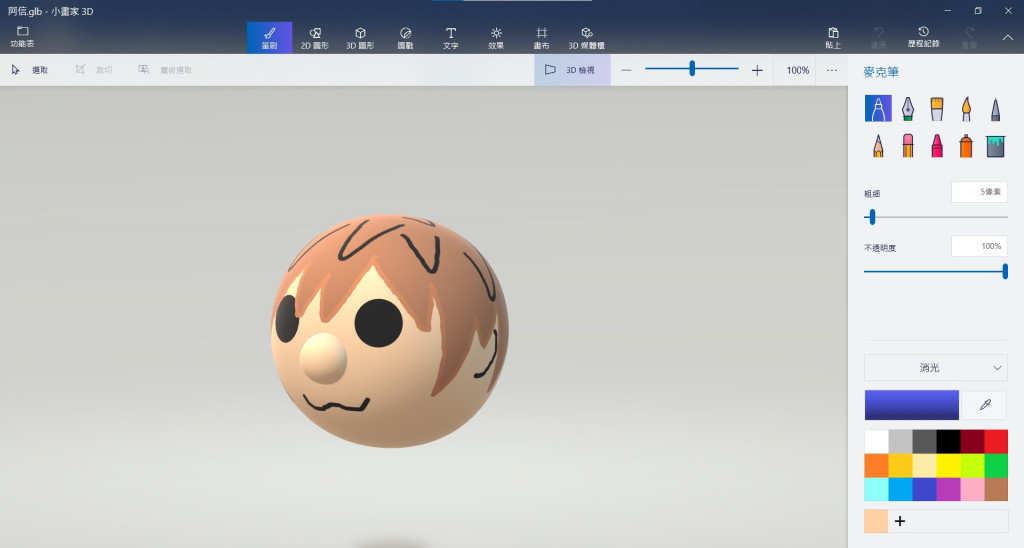
(圖片來源:電腦截圖)
最後再搭配一些其他的素材(可以有要送的人喜歡的元素、或要送的節日會出現的元素等等,都OK)放到PPT裡面,使用動畫的功能,並做一些設定,讓他可以無限的循環,直到我的影片結束。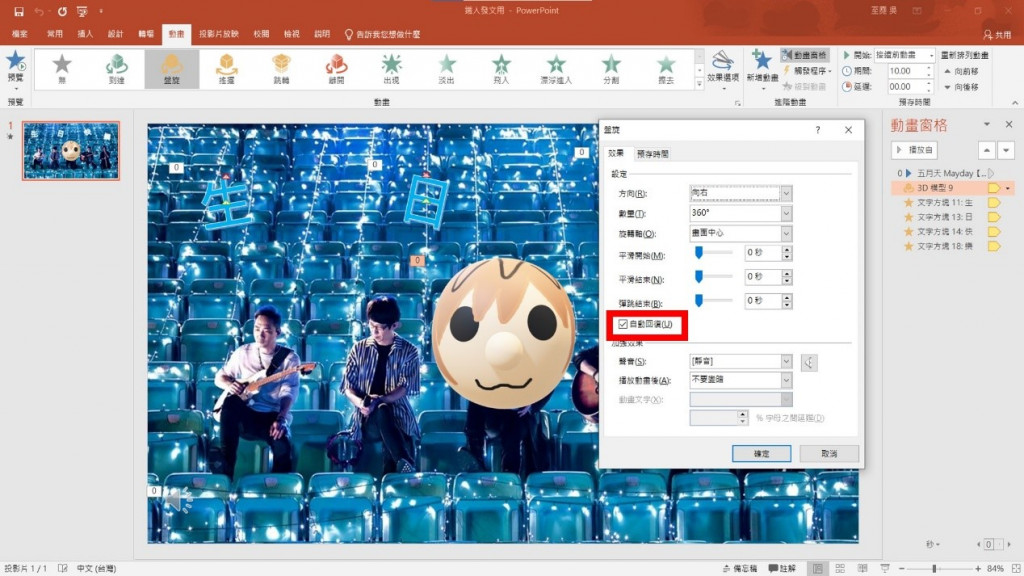
動畫>動畫窗格>效果選項>選取自動回復,其他要動的物件也可以做一樣的設定
(圖片來源:電腦截圖)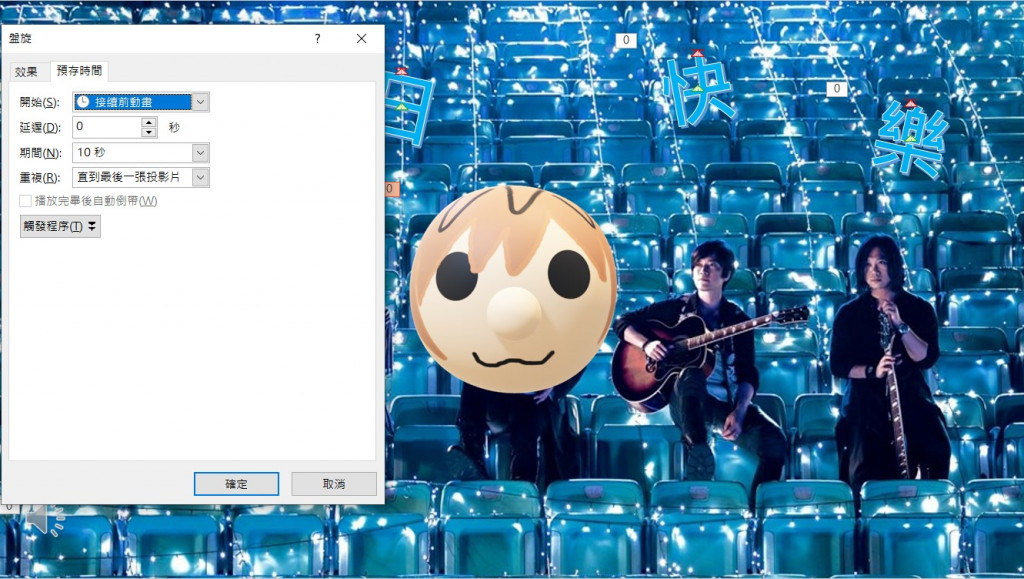
(圖片來源:電腦截圖)
1.動畫的其它設定,第一個選接續前動畫,後面其它的物件要選與前動畫同時。
2.重複的地方選擇直到最後一張投影片。
補充:
要放音樂的話選擇 插入>音訊>然後找到自己電腦上要使用的音訊。
選完後上面會出現音訊工具,選擇播放,然後按在背景播放,這樣在放影片的時候,喇叭符號就不會出現了。
(圖片來源:電腦截圖)
如果不確定喇叭有沒有被隱藏了,可以按投影片播放看看,準備好以後就可以準備輸出影片啦!
輸出影片:
PPT匯出影片:檔案>匯出>建立視訊(記得調整到要的秒數再退出,像這邊我有放一首約3分50秒的歌,所以我設定的秒數是3分50秒)。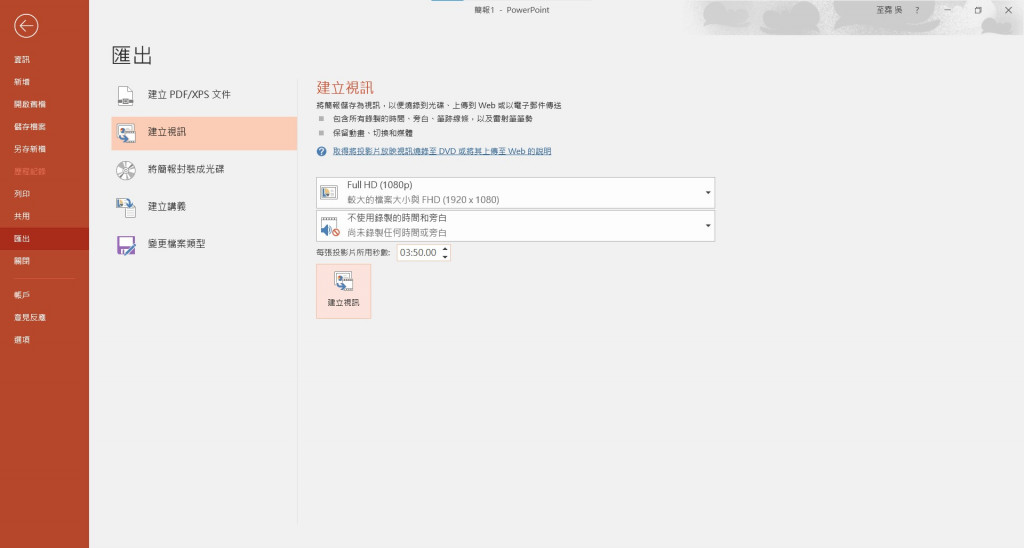
(圖片來源:電腦截圖)
最後在配合上一期的教學,就可以製作出屬於你自己的AR啦!
祝大家都能做出自己或對象喜歡的AR明信片!
